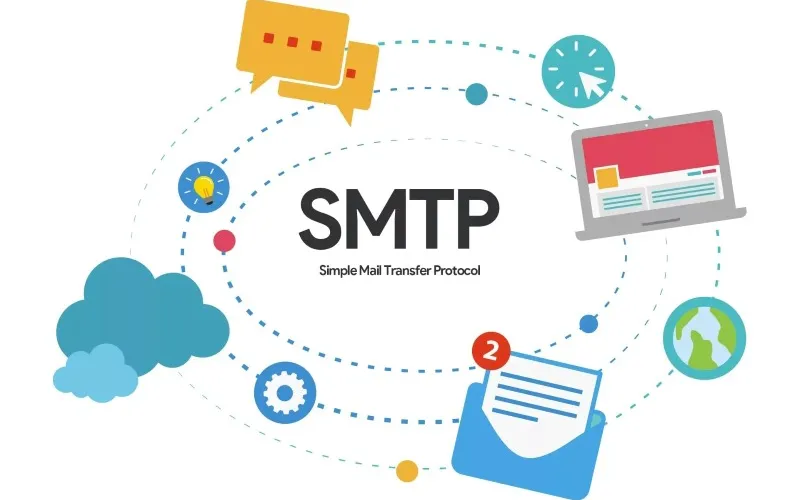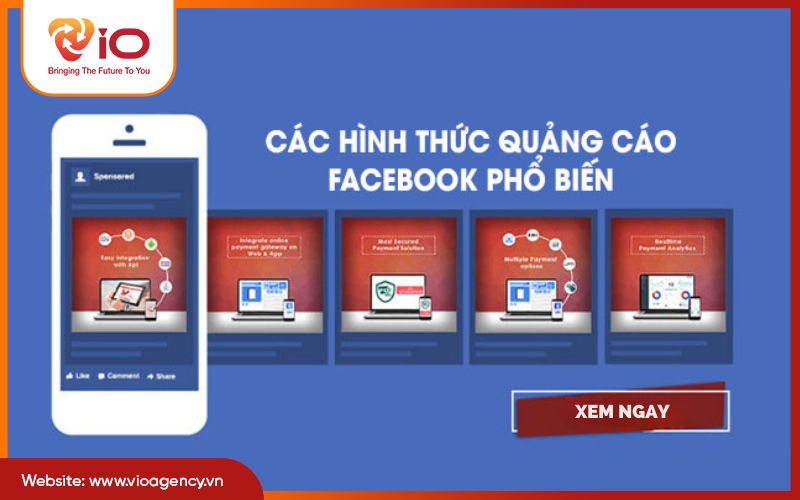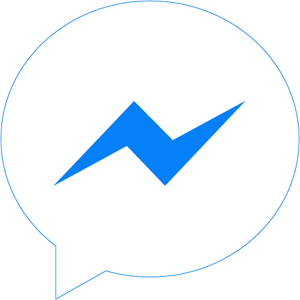Cách đăng nhập quản trị Website là một bước quan trọng đối với những người quản lý và điều hành trang web. Đây là cửa ngõ để truy cập và quản lý tất cả các nội dung, chức năng, và cài đặt liên quan đến trang web. Việc thực hiện đúng và an toàn quy trình đăng nhập này đặt nền móng cho việc quản lý trang web một cách hiệu quả và bảo mật. Trong bài viết này, chúng ta sẽ tìm hiểu về cách đăng nhập vào trang quản trị website một cách đơn giản và an toàn.
Cách đăng nhập quản trị website
Để truy cập và quản lý trang web của bạn, bạn cần đăng nhập vào trang quản trị. Dưới đây là một hướng dẫn chi tiết về cách thực hiện điều này:
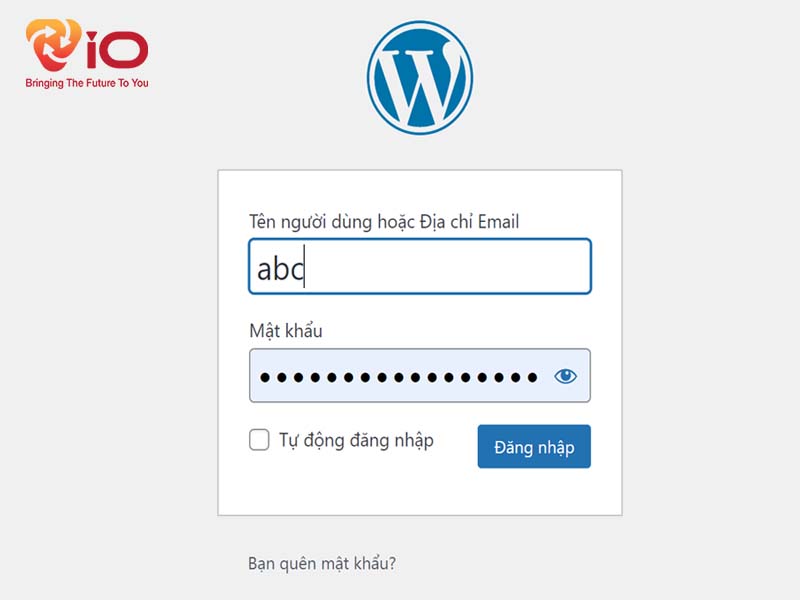
Bước 1: Đăng nhập từ địa chỉ máy chủ
Bước 2: Đăng Nhập thông qua địa chỉ cơ sở
Bước 3: Nhập tên người dùng hoặc địa chỉ
Trên trang đăng nhập, bạn thường sẽ thấy hai trường văn bản. Hãy nhập tên người dùng hoặc địa chỉ email của bạn vào trường văn bản “Email” hoặc “Tên người dùng,” thường là trường văn bản đầu tiên.
Bước 4: Nhập mật khẩu
Tiếp theo, nhập mật khẩu quản trị viên của bạn vào trường văn bản “Mật khẩu,”. Thường nằm ngay dưới trường “Tên người dùng” hoặc “Email.”
Bước 5: Nhấp Vào Nút “Đăng Nhập”
Một số lưu ý khi đăng nhập quản trị website bằng Worpress
WordPress là một hệ thống quản lý nội dung (CMS) phổ biến và mã nguồn mở. Được sử dụng để xây dựng và quản lý các trang web và blog trực tuyến. Nó ra đời vào năm 2003 và đã phát triển thành một trong những nền tảng CMS phổ biến nhất trên thế giới. WordPress cho phép người dùng tạo và quản lý nội dung trang web một cách dễ dàng thông qua giao diện người dùng thân thiện và nhiều tính năng mạnh mẽ.

Một số lưu ý khi đăng nhập quản trị
-
Sử dụng mật khẩu mạnh và phức tạp khi đăng nhập vào trang quản trị WordPress. Mật khẩu nên chứa ít nhất 8 ký tự và bao gồm chữ cái, chữ số và ký tự đặc biệt.
-
Tránh sử dụng tên người dùng dễ đoán như “admin” để tăng cường bảo mật.
-
Sử dụng các plugin bảo mật như Wordfence hoặc Sucuri để bảo vệ trang web khỏi tấn công và kiểm tra lỗ hổng bảo mật.
-
Luôn cập nhật phiên bản WordPress và các plugin/liên kết mà bạn sử dụng.
-
Sử dụng plugin hoặc tính năng tích hợp để giới hạn số lần thử đăng nhập sai. Nếu có quá nhiều lần thử đăng nhập sai, địa chỉ IP có thể bị chặn.
-
Khi đăng nhập vào trang quản trị WordPress, hãy sử dụng kết nối an toàn (SSL). Bằng cách sử dụng “https” thay vì “http” trong địa chỉ URL.
-
Kiểm tra log đăng nhập để theo dõi các hoạt động đăng nhập vào trang quản trị. Điều này giúp bạn phát hiện sự cố bảo mật nhanh chóng.
-
Chỉ cấp quyền truy cập quản trị cho những người cần thiết. Không nên chia sẻ quyền quản trị cho tài khoản không cần thiết.